2018 JEEP RENEGADE nastavení
[x] Cancel search: nastaveníPage 319 of 360

V dolní části: zobrazení informací
o přehrávané skladbě a následujících
grafických tlačítek:
„Bluetooth”: pro audio zdroje
Bluetooth®, zobrazí se seznam zařízení;
„Browse” podle zdroje USB: spustí se
prohledávání.
/: volba předchozí/
následující skladby;
: pozastavení přehrávané skladby;„Audio”: přístup na obrazovku „Audio
Settings”.
Volba skladby
Funkce “Tracks” umožňuje otevřít okno
se seznamem přehrávaných stop.
Možnost výběru závisí na tom, jaké
zařízení je k aparatuře připojeno. U medií
připojených přes USB je např. možné
tlačítkem/ovládačem TUNE SCROLL
nebo grafickými tlačítky
aprocházet seznamem interpretů,
hudebních žánrů a alb uložených na
samotném zařízení, podle informací
zapsaných pro jednotlivé skladby.
V každém seznamu je grafické tlačítko
„ABC“, umožňující přejít v seznamu na
požadované písmeno.
POZN.: U některých zařízeníApple®
nemusí být toto tlačítko aktivní.
POZN.: Tlačítko/otočný ovladač TUNE
SCROLL / BROWSE ENTER neumožňuje
ovládat zařízení AUX.
ZDROJ BLUETOOTH®
Pro aktivaci režimu je nutno se systémem
spárovat zařízení sBluetooth®, v němž je
uložena hudba.
SPÁROVÁNÍ AUDIO ZAŘÍZENÍ
s Bluetooth®
Pro spárování audio zařízeníBluetooth®
postupujte takto:
aktivujte v zařízení funkciBluetooth®;stisknout grafické tlačítko „Media” na
displeji;
stiskněte grafické tlačítko „Select
Source”;
zvolte zdroj MediaBluetooth®;stiskněte grafické tlačítko „Add
device”;
v audio zařízení sBluetooth®
vyhledejteUconnect™(během párování
se na displeji zobrazí obrazovka udávající
průběh);
jestliže audio zařízení požádá o zadání
kódu PIN zobrazeného na displeji
systému, zadejte ho nebo potvrďte
zobrazený PIN
po úspěšném spárování se na displeji
zobrazí následující obrazovka. Zvolením
„Yes” na dotaz ohledně audio zařízení
Bluetooth®bude toto zařízení spárováno
jako oblíbené (tzn. že bude mít prioritu
před ostatními zařízeními, která budouspárována po něm). Zvolením “No” bude
priorita stanovena v pořadí, v němž
budou zařízení připojována. To znamená,
že nejvyšší prioritu bude mít naposledy
připojené zařízení.
audio zařízení lze spárovat i stiskem
tlačítka “Phone” na čelním panelu
a zvolením nabídky “Settings” nebo se
v menu “Settings” zvolením hesla
“Phone/Bluetooth”.
POZN.: Po změně názvu/zařízení
v nastaveníBluetoothu®v telefonu (je-li)
se může stát, že po připojení zařízení
přes USB po připojení přesBluetooth®,
že rádio začne přehrávat jinou skladbu.
Po aktualizaci softwaru telefonu se pro
jeho správné fungování doporučuje ho
vymazat ze seznamu zařízení spárovaných
s audioaparaturou, vymazat toto
spárování i ze seznamu zařízení
spárovaných přesBluetooth®v telefonu
a znovu mobil spárovat.
UPOZORNĚNÍ Při ztrátě spojení přesBluetooth®mezi mobilním telefonem
a systémem postupujte podle pokynů
uvedených v návodu k mobilnímu
telefonu.
317
Page 321 of 360
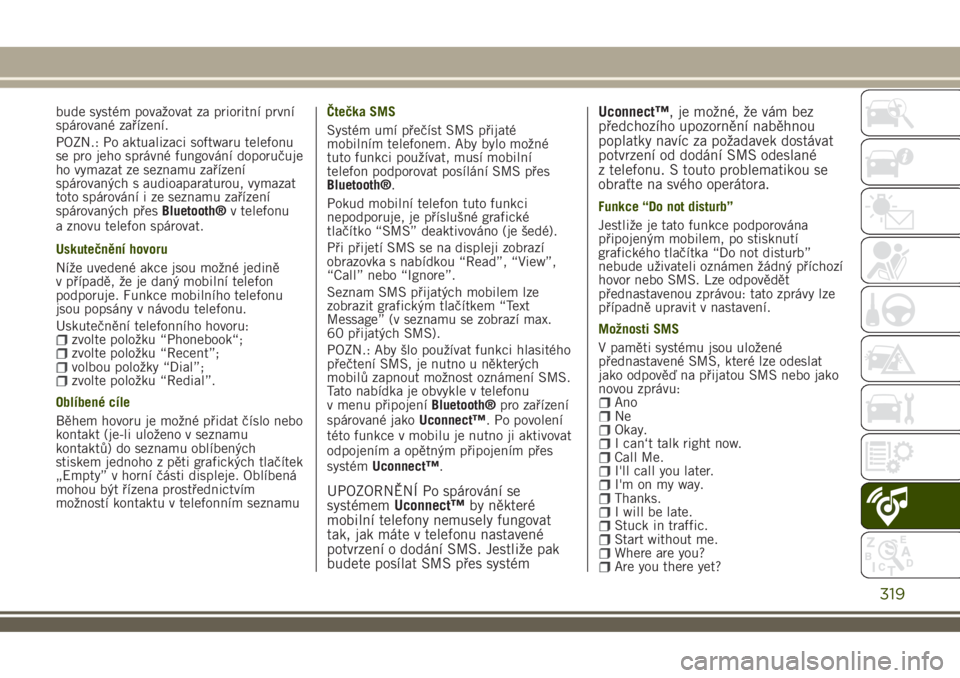
bude systém považovat za prioritní první
spárované zařízení.
POZN.: Po aktualizaci softwaru telefonu
se pro jeho správné fungování doporučuje
ho vymazat ze seznamu zařízení
spárovaných s audioaparaturou, vymazat
toto spárování i ze seznamu zařízení
spárovaných přesBluetooth®v telefonu
a znovu telefon spárovat.
Uskutečnění hovoru
Níže uvedené akce jsou možné jedině
v případě, že je daný mobilní telefon
podporuje. Funkce mobilního telefonu
jsou popsány v návodu telefonu.
Uskutečnění telefonního hovoru:
zvolte položku “Phonebook“;zvolte položku “Recent”;volbou položky “Dial”;zvolte položku “Redial”.
Oblíbené cíle
Během hovoru je možné přidat číslo nebo
kontakt (je-li uloženo v seznamu
kontaktů) do seznamu oblíbených
stiskem jednoho z pěti grafických tlačítek
„Empty” v horní části displeje. Oblíbená
mohou být řízena prostřednictvím
možností kontaktu v telefonním seznamuČtečka SMS
Systém umí přečíst SMS přijaté
mobilním telefonem. Aby bylo možné
tuto funkci používat, musí mobilní
telefon podporovat posílání SMS přes
Bluetooth®.
Pokud mobilní telefon tuto funkci
nepodporuje, je příslušné grafické
tlačítko “SMS” deaktivováno (je šedé).
Při přijetí SMS se na displeji zobrazí
obrazovka s nabídkou “Read”, “View”,
“Call” nebo “Ignore”.
Seznam SMS přijatých mobilem lze
zobrazit grafickým tlačítkem “Text
Message” (v seznamu se zobrazí max.
60 přijatých SMS).
POZN.: Aby šlo používat funkci hlasitého
přečtení SMS, je nutno u některých
mobilů zapnout možnost oznámení SMS.
Tato nabídka je obvykle v telefonu
v menu připojeníBluetooth®pro zařízení
spárované jakoUconnect™. Po povolení
této funkce v mobilu je nutno ji aktivovat
odpojením a opětným připojením přes
systémUconnect™.
UPOZORNĚNÍ Po spárování se
systémemUconnect™by některé
mobilní telefony nemusely fungovat
tak, jak máte v telefonu nastavené
potvrzení o dodání SMS. Jestliže pak
budete posílat SMS přes systémUconnect™, je možné, že vám bez
předchozího upozornění naběhnou
poplatky navíc za požadavek dostávat
potvrzení od dodání SMS odeslané
z telefonu. S touto problematikou se
obraťte na svého operátora.
Funkce “Do not disturb”
Jestliže je tato funkce podporována
připojeným mobilem, po stisknutí
grafického tlačítka “Do not disturb”
nebude uživateli oznámen žádný příchozí
hovor nebo SMS. Lze odpovědět
přednastavenou zprávou: tato zprávy lze
případně upravit v nastavení.
Možnosti SMS
V paměti systému jsou uložené
přednastavené SMS, které lze odeslat
jako odpověď na přijatou SMS nebo jako
novou zprávu:
AnoNeOkay.I can‘t talk right now.Call Me.I'll call you later.I'm on my way.Thanks.I will be late.Stuck in traffic.Start without me.Where are you?Are you there yet?
319
Page 323 of 360

a systém postupem uvedeným v kapitole
„Spárování mobilního telefonu“. Seznam
podporovaných telefonů je uveden na
www.driveuconnect.eu
Po spárování se stiskem ikony
Uconnect™na autorádiu zpřístupní
připojené služby.
Po skončení aktivačního procesu se na
displeji zobrazí příslušné upozornění.
V případě služeb vyžadujících osobní
profil bude možné propojit osobní účty
přesApp Uconnect™LIVEnebo v sekci
vyhrazené pro uživatele na
www.driveuconnect.eu.
UPOZORNĚNÍ Aplikace my:Car
nenahrazuje informace uvedené
v Návodu k použití a údržbě vozidla.
Nepřipojený uživatel
Jestliže nespárujete přesBluetooth®
mobil s aparaturou, stiskem tlačítka
Uconnect™se zobrazí menu systému
s neaktivními ikonami; aktivní bude jen
ikonaeco:Drive™. Další podrobnosti
o funkcionalitěeco:Drive™jsou uvedeny
v příslušné kapitole.Nastavení služeb Uconnect™ LIVE, které
lze ovládat přes systém Uconnect™
Z menuUconnect™vyhrazeného pro
službyUconnect™LIVElze přejít do sekce
„Settings“ stiskem ikony
. V této sekci
může uživatel zkontrolovat možnosti
systému a upravit je dle libosti.
Aktualizace systému
Jakmile bude dostupná aktualizace
systémuUconnect™, při používání služeb
Uconnect™LIVEbude na ni řidič
upozorněn zprávou na displeji.
App Uconnect™ LIVE
Pro přístup ke službám musíte mít ve
svém chytrém telefonu nainstalovanou
aplikaci AppUconnect™LIVEpro, ve které
můžete spravovat svůj profil
a individualizovat své zkušenosti
Uconnect™LIVE.
Aplikaci lze stáhnout: z „App Store“
nebo „Google play“. Z bezpečnostních
důvodů není App přístupná, jestliže je
telefon připojený k autorádiu.
Pro přístup ke službámUconnect™ LIVE
přes autorádio je nutno zadat osobní
přístupové údaje (email a heslo): osobní
účty pak budou chráněné a přístupné jen
reálnému uživateli.Služby, k nimž se lze připojit z vozidla
Aplikaceeco:Drive™a my:Car byly
vyvinuty pro zlepšování zkušeností
z jezdění s vozidlem, takže se dají
používat ve všech zemích, kde jsou
dostupné službyUconnect™LIVE.
eco:Drive™
Aplikaceeco:Drive™umožňuje zobrazit
v reálném čase jízdní styl řidiče s cílem
mu pomáhat optimalizovat jízdu
z hlediska spotřeby a emisí.
Údaje lze uložit a flash disk USB nebo
pomocí aplikaceUconnect™LIVE, a pak je
zpracovat v počítači v desktopové
aplikacieco:Drive™, která je dostupná na
www.jeep-official.it nebo
www.driveuconnect.eu
Jízdní styl se vyhodnocuje podle čtyřech
ukazatelů, které monitorují následující
parametry: akcelerace/decelerace/řazení/
rychlost.
Zobrazení eco:Drive™
Interakci s funkcí navážete stiskem
grafického tlačítkaeco:Drive™.Na
displeji se zobrazí obrazovka se čtyřmi
výše uvedenými indikátory. Dokud systém
nezíská data dostatečná pro vyhodnocení
stylu jízdy, budou indikátory šedé.
Po získání dostatečných dat se indikátory
mohou podle hodnocení zbarvit do pěti
321
Page 325 of 360
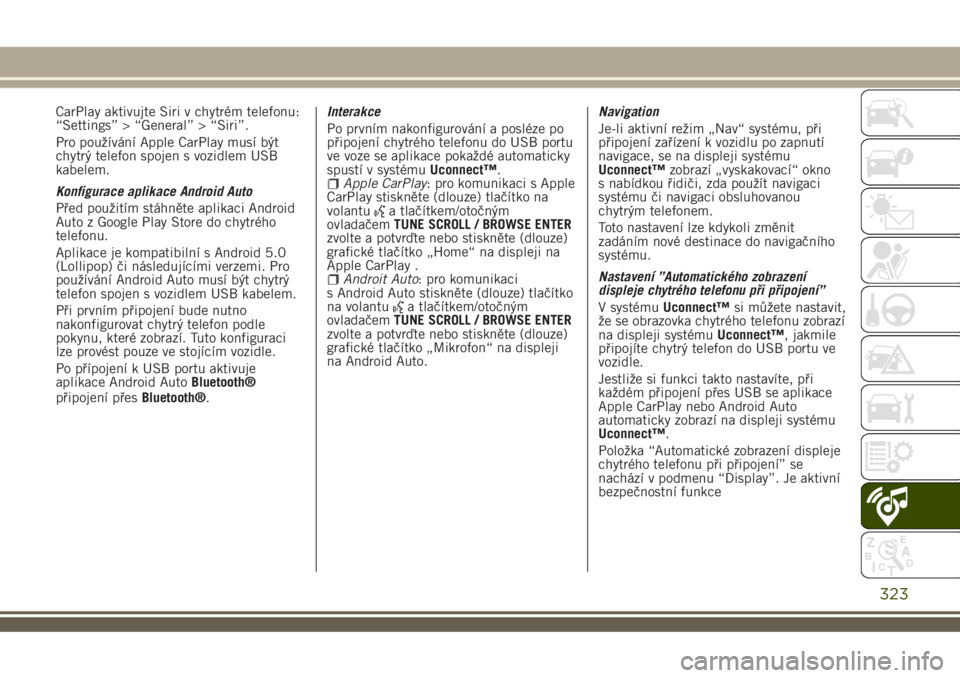
CarPlay aktivujte Siri v chytrém telefonu:
“Settings” > “General” > “Siri”.
Pro používání Apple CarPlay musí být
chytrý telefon spojen s vozidlem USB
kabelem.
Konfigurace aplikace Android Auto
Před použitím stáhněte aplikaci Android
Auto z Google Play Store do chytrého
telefonu.
Aplikace je kompatibilní s Android 5.0
(Lollipop) či následujícími verzemi. Pro
používání Android Auto musí být chytrý
telefon spojen s vozidlem USB kabelem.
Při prvním připojení bude nutno
nakonfigurovat chytrý telefon podle
pokynu, které zobrazí. Tuto konfiguraci
lze provést pouze ve stojícím vozidle.
Po přípojení k USB portu aktivuje
aplikace Android AutoBluetooth®
připojení přesBluetooth®.Interakce
Po prvním nakonfigurování a posléze po
připojení chytrého telefonu do USB portu
ve voze se aplikace pokaždé automaticky
spustí v systémuUconnect™.
Apple CarPlay: pro komunikaci s Apple
CarPlay stiskněte (dlouze) tlačítko na
volantu
a tlačítkem/otočným
ovladačemTUNE SCROLL / BROWSE ENTER
zvolte a potvrďte nebo stiskněte (dlouze)
grafické tlačítko „Home“ na displeji na
Apple CarPlay .
Androit Auto: pro komunikaci
s Android Auto stiskněte (dlouze) tlačítko
na volantu
a tlačítkem/otočným
ovladačemTUNE SCROLL / BROWSE ENTER
zvolte a potvrďte nebo stiskněte (dlouze)
grafické tlačítko „Mikrofon“ na displeji
na Android Auto.Navigation
Je-li aktivní režim „Nav“ systému, při
připojení zařízení k vozidlu po zapnutí
navigace, se na displeji systému
Uconnect™zobrazí „vyskakovací“ okno
s nabídkou řidiči, zda použít navigaci
systému či navigaci obsluhovanou
chytrým telefonem.
Toto nastavení lze kdykoli změnit
zadáním nové destinace do navigačního
systému.
Nastavení ”Automatického zobrazení
displeje chytrého telefonu při připojení”
V systémuUconnect™si můžete nastavit,
že se obrazovka chytrého telefonu zobrazí
na displeji systémuUconnect™, jakmile
připojíte chytrý telefon do USB portu ve
vozidle.
Jestliže si funkci takto nastavíte, při
každém připojení přes USB se aplikace
Apple CarPlay nebo Android Auto
automaticky zobrazí na displeji systému
Uconnect™.
Položka “Automatické zobrazení displeje
chytrého telefonu při připojení” se
nachází v podmenu “Display”. Je aktivní
bezpečnostní funkce
323
Page 326 of 360

Výstup z aplikací Android Auto a Apple
CarPlay
Pro ukončení aplikace Apple CarPlay či
Android Auto je nutno fyzicky vypojit
chytrý telefon z portu USB.
NASTAVENÍ
Stiskem grafického tlačítka “Settings” na
displeji zobrazte hlavní menu “Settings”.
POZN.: Položky menu se zobrazují
v závislosti na verzi vozidla.
Menu může obsahovat následující
položky:
DisplayUnitsVoiceClock & Date;Safety & Driving AssistanceBrzdyLightsDoors & LocksEngine off optionsAudioPhone/Bluetooth®Radio setupRestore Default SettingsClear Personal DataRestore apps
HLASOVÉ PŘÍKAZY
Funkce ovládané hlasovými příkazy jsou
popsány v manuálu systémuUconnect™
5” LIVE.
324
MULTIMEDIA
Page 329 of 360

OVLADAČE NA PŘÍSTROJOVÉ DESCE
Tlačítko Funkce Režim
/VOLUMEZapnutí/vypnutí Krátký stisk tlačítka
Nastavení hlasitosti Otočení otočného ovládače doleva/doprava
SCREEN OFFZapnutí / vypnutí displeje Krátký stisk tlačítka
MUTEAktivace/deaktivace hlasitosti (Mute/Pause) Krátký stisk tlačítka
TUNE SCROLL / BROWSE
ENTERPotvrzení výběru na displeji
Otevření seznamů pro prohledávání (režim Radio
nebo Media).Krátký stisk tlačítka
Procházení seznamem nebo naladění rozhlasové
stanice
Zobrazení seznamu stanic (režim Radio);
Procházení obsahem zdrojů audia (režim Media);
Změna skladby ve zdrojích Media
Naladění jiné stanice (režim Radio);Otočení otočného ovládače doleva/doprava
327
Page 334 of 360

FUNKCIONALITA
“TOUCH SCREEN”
Systém používá funkcionalitu dotykové
obrazovky “touch screen”: pro interakci
s jednotlivými funkcemi stiskněte
“grafická tlačítka” zobrazená na displeji.
Pro potvrzenívolby stiskněte grafické
tlačítko „OK“.
Pro návrat na předchozí obrazovku
stiskněte grafické tlačítko
(Delete)
nebo - podle toho, která obrazovka je
aktivní -
/Done.
REŽIM RÁDIO
Po naladění požadované rozhlasové
stanice se na displeji zobrazí následující
informace:
V horní části:seznam rozhlasových stanic
uložených do paměti (preset), v němž je
zvýrazněná právě poslouchaná stanice.
V prostřední části:jméno poslouchané
rozhlasové stanice a grafická tlačítka
/pro naladění předchozí nebo
následující stanice.
Ve spodní části: následující grafická
tlačítka:
„Browse”: seznam dostupných
rozhlasových stanic
„AM/FM”, „AM/DAB”, „FM/DAB”:
naladění požadovaného kmitočtového
pásma (grafické tlačítko lze
nakonfigurovat podle zvoleného pásma:AM, FM či DAB)
"Tune" : manuální ladění rozhlasové
stanice (nedostupné pro rádio DAB)
„Info”: doplňkové informace
o poslouchaném zdroji
„Audio”: přístup na obrazovku „Audio
Settings”.
Menu Audio
V menu “Audio” lze provést následující
nastavení:
„Balance/Fader” (nastavení vyvážení
zvuku vpravo/vlevo a vpředu/vzadu);
„Equalizer” (je-li ve výbavě)„Adjust Volume/speed“ (kromě verzí
s aparaturou HI-FI): automatická
nastavování hlasitosti podle rychlostní
vozidla
„Offset volume AUX“ (je-li ve výbavě);„Surround sound“ (je-li ve výbavě);„Auto Play“ (automatické přehrávání)
REŽIM MEDIA
Stiskem grafického tlačítka “Media”
vyberete požadovaný audio zdroj
z dostupných zdrojů: USB,Bluetooth®
a AUX (je-li ve výbavě).
UPOZORNĚNÍ Aplikace uložené
v přenosných zařízeních nemusejí být
vždy kompatibilní se systémem
Uconnect™.
Po zvolení režimu Media se na displeji
zobrazí následující informace:
V horní části: zobrazení informací
o přehrávané skladbě a následujících
tlačítek:
„Repeat“: opakování přehrávané
skladby;
„Shuffle“: přehrávání skladeb
v náhodném pořadí.
Přehrávání a doba trvání skladby.
V prostřední části: zobrazení informací
o přehrávané skladbě.
Na levé straně: zobrazení následujících
grafických tlačítek:
Vybraný přehrávač nebo zdroj audio;„Select Source“: výběr požadovaného
zdroje audio.
Na pravé straně: zobrazení následujících
grafických tlačítek:
„Map”: zobrazení navigační mapy;„Info“: doplňkové informace
o poslouchaném zdroji;
“Tracks”: seznam dostupných stop.“Configur.”.
V dolní části: zobrazení informací
o přehrávané skladbě a následujících
grafických tlačítek:
„Bluetooth“: pro audio zdroje
Bluetooth®zobrazí se seznam zařízení;
„Browse” podle zdroje USB: spustí se
prohledávání.
332
MULTIMEDIA
Page 338 of 360
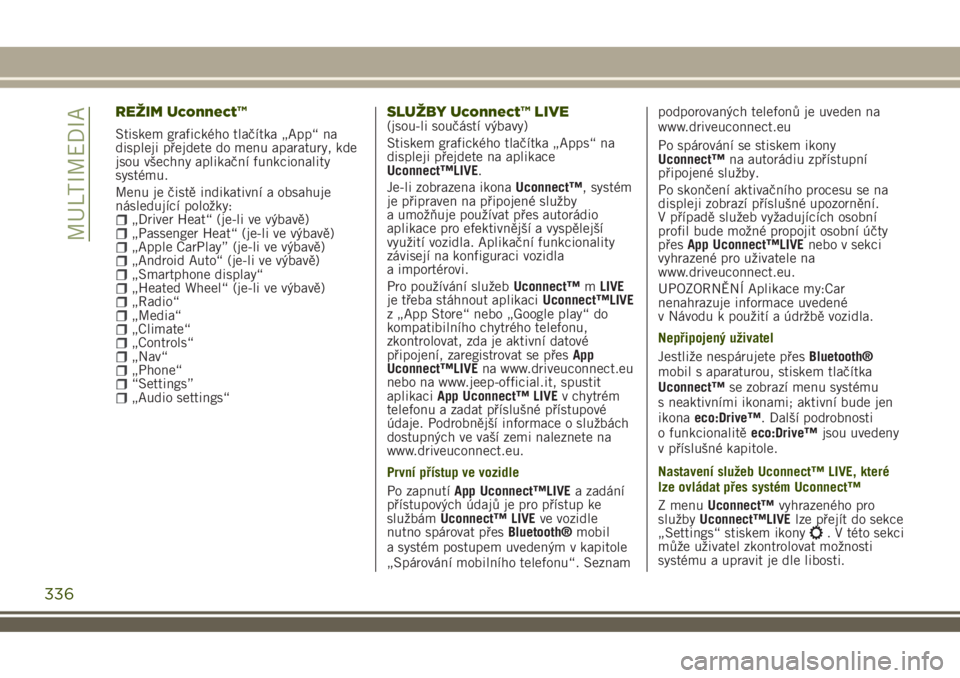
REŽIM Uconnect™
Stiskem grafického tlačítka „App“ na
displeji přejdete do menu aparatury, kde
jsou všechny aplikační funkcionality
systému.
Menu je čistě indikativní a obsahuje
následující položky:
„Driver Heat“ (je-li ve výbavě)„Passenger Heat“ (je-li ve výbavě)„Apple CarPlay” (je-li ve výbavě)„Android Auto“ (je-li ve výbavě)„Smartphone display“„Heated Wheel“ (je-li ve výbavě)„Radio“„Media“„Climate“„Controls“„Nav“„Phone““Settings”„Audio settings“
SLUŽBY Uconnect™ LIVE(jsou-li součástí výbavy)
Stiskem grafického tlačítka „Apps“ na
displeji přejdete na aplikace
Uconnect™LIVE.
Je-li zobrazena ikonaUconnect™, systém
je připraven na připojené služby
a umožňuje používat přes autorádio
aplikace pro efektivnější a vyspělejší
využití vozidla. Aplikační funkcionality
závisejí na konfiguraci vozidla
a importérovi.
Pro používání služebUconnect™mLIVE
je třeba stáhnout aplikaciUconnect™LIVE
z „App Store“ nebo „Google play“ do
kompatibilního chytrého telefonu,
zkontrolovat, zda je aktivní datové
připojení, zaregistrovat se přesApp
Uconnect™LIVEna www.driveuconnect.eu
nebo na www.jeep-official.it, spustit
aplikaciApp Uconnect™ LIVEv chytrém
telefonu a zadat příslušné přístupové
údaje. Podrobnější informace o službách
dostupných ve vaší zemi naleznete na
www.driveuconnect.eu.
První přístup ve vozidle
Po zapnutíApp Uconnect™LIVEa zadání
přístupových údajů je pro přístup ke
službámUconnect™ LIVEve vozidle
nutno spárovat přesBluetooth®mobil
a systém postupem uvedeným v kapitole
„Spárování mobilního telefonu“. Seznampodporovaných telefonů je uveden na
www.driveuconnect.eu
Po spárování se stiskem ikony
Uconnect™na autorádiu zpřístupní
připojené služby.
Po skončení aktivačního procesu se na
displeji zobrazí příslušné upozornění.
V případě služeb vyžadujících osobní
profil bude možné propojit osobní účty
přesApp Uconnect™LIVEnebo v sekci
vyhrazené pro uživatele na
www.driveuconnect.eu.
UPOZORNĚNÍ Aplikace my:Car
nenahrazuje informace uvedené
v Návodu k použití a údržbě vozidla.
Nepřipojený uživatel
Jestliže nespárujete přesBluetooth®
mobil s aparaturou, stiskem tlačítka
Uconnect™se zobrazí menu systému
s neaktivními ikonami; aktivní bude jen
ikonaeco:Drive™. Další podrobnosti
o funkcionalitěeco:Drive™jsou uvedeny
v příslušné kapitole.
Nastavení služeb Uconnect™ LIVE, které
lze ovládat přes systém Uconnect™
Z menuUconnect™vyhrazeného pro
službyUconnect™LIVElze přejít do sekce
„Settings“ stiskem ikony
. V této sekci
může uživatel zkontrolovat možnosti
systému a upravit je dle libosti.
336
MULTIMEDIA